近年、Vtuber(バーチャルユーチューバー)と呼ばれるバーチャルキャラクターが、インターネット上で大きな注目を集めています。彼らは動画で顔を出したり、リアルタイムで配信を行ったりすることで、視聴者とのコミュニケーションを楽しませてくれます。これは、バーチャル空間で自分自身を表現する新たな方法ですね。
もし、皆さんもバーチャルキャラクターとして活動することを挑戦しようと思っているのなら、まずは独自のアバターを作成しなければなりません。幸いにして、現在は簡単にアバターを作れるツールが多くあります。
この記事では、PCやスマホで利用可能のバーチャルアバター作成アプリ・サイトについて紹介します。

Vtuberの声を変換でき、主流ゲームや配信ソフトと連携して利用可能
Part 1. バーチャルキャラ作成アプリ4選
まずはインストール必要のバーチャルキャラ作成アプリの4つを紹介します。各アプリの特徴や使用環境などの基本情報もまとめるので、比較してお好みのものを導入してみましょう。
1カスタムキャスト-アバター作成と配信に対応
「カスタムキャスト」はバーチャルキャラクターを作成し、カスタマイズするための優れたアプリの一つです。アバターの髪型、顔の形、目の色、肌の色など、細部まで自由にカスタマイズすることが可能で、表情やポーズにアニメーションを追加することもできます。「ニコニコ生放送」アプリと連携して配信をする時、配信者の動きに合わせて3Dキャラも動いてくれます。
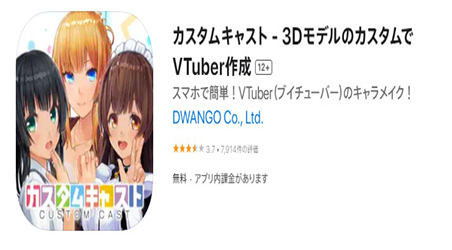
カスタムキャストの基本情報
| 対応モデル | 3D |
| 作成したアバターの使用 | 複数の3Dキャラを保存 スクショしてSNSにシェア ニコニコ生放送と連携して直ちに配信 |
| 互換性 | iOS 13以降、Android 7.0以上 |
| 使用料金 | 基本無料 月額550円のVIP会員:スタジオ機能、VRM出力、限定アイテムの購入に対応 |
カスタムキャストで作成したアバターの例

カスタムキャストの使用上の注意点
- 初回利用のためにダウンロード必要のデータ量は多いので、起動が遅い。
- アダルト系のCMは時折表示される。
2MakeAvatar-4種類のアバター形を提供
次に紹介する「MakeAvatar」はパーツを組み合わせるだけで簡単にバーチャルキャラが作れるスマホアプリで、3D知識がなくても数分でアバター作成を完結できます。人気アニメのコラボ衣装が続々追加され、公式ショップである「XMarket」で購入できます。「VRChat」、「DOOR™」、「VRoid Hub」、「VirtualCast」など様々なソーシャルVRアプリと連携し、作成したアバターで遊ぶことも可能です。
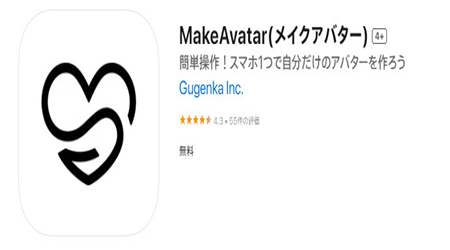
MakeAvatarの基本情報
| 対応モデル | 3D |
| 作成したアバターの使用 | VRMとして保存 VRゲームにアップロード |
| 互換性 | iOS 11.2以降、Android 7.0以上 |
| 使用料金 | アバター作成は無料 個別の衣装購入は有料 |
MakeAvatarで作成したアバターの例

MakeAvatarの使用上の注意点
- バーチャルキャラに動きを追加することができない。
- 無料利用可能の衣装は少ない。
3VTube Studio-自分顔の動きを追跡可能
もう1つのバーチャルキャラを作成できるアプリは「VTube Studio」です。スマホで動作できるだけでなく、SteamからPC版も入手できます。端末のカメラを使って顔の動きを追跡することができて、自分の顔の表情や動きがバーチャルキャラクターにリアルタイムで反映されます。主に配信機能を提供するので選択可能のアバターは少ないです。利用するには事前に自分のモデルを用意してインポートすることは一般的です。
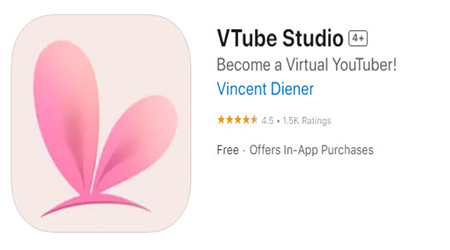
VTube Studioの基本情報
| 対応モデル | 2D |
| 作成したアバターの使用 | PCと連携して配信 |
| 互換性 | iOS 11以降、Android 7.0以上 Windows 7/10、macOS 10.15.7 |
| 使用料金 | 基本無料 Pro版は$22.99 |
カスタムキャストで作成したアバターの例

VTube Studioの使用上の注意点
- 公式サイトでの紹介は英語表記のみ。
- デフォルトで提供する無料アバターは少ない。
4VRoid Studio-カスタマイズ性が強い
最後に紹介する「VRoid Studio」もPCとスマホの両方に対応するバーチャルキャラ作成アプリとなります。直感的なインターフェースと豊富なプリセットアイテムを提供し、見た目の各要素を細部まで調整できます。そのため、高品質でオリジナリティ溢れるアバターが作れます。さらに、作成したバーチャルキャラはVRM形式としてエクスポートすることができるので、他のバーチャルアプリやゲームで使用可能です。
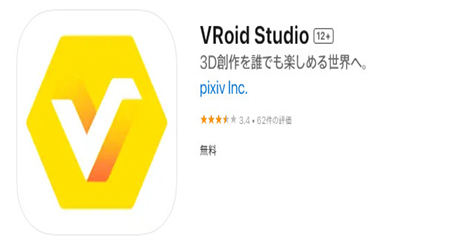
VRoid Studioの基本情報
| 対応モデル | 3D |
| 作成したアバターの使用 | VRM形式でエクスポート |
| 互換性 | Windows 8.1/10/11、macOS 11 |
| 使用料金 | 無料 |
VRoid Studioで作成したアバターの例
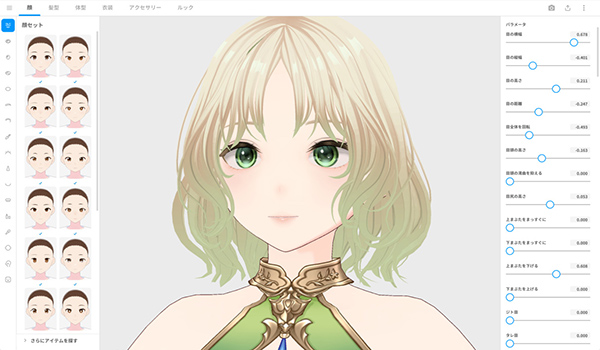
VRoid Studioの使用上の注意点
- 使用するにはpixivアカウントでログインするのは必要。
- 3Dモデルに直接デザインを描く機能はPC版のみ対応。
Part 2. バーチャルキャラ作成サイト2選
続いては、インストール不要で、ブラウザでアクセスするとすぐに利用可能のバーチャルキャラ作成サイトの2つも紹介します。
1CHARAT-アイテムのスタイルは多様
「CHARAT」はオンラインで簡単にバーチャルキャラクターを作成できる似顔絵メーカーです。パーツが沢山あり、組み合わせで多様なアバターが作成できます。制作したアバター画像は、SNSサービス内のアイコンやヘッダー、動画素材として利用することは問題ありません。
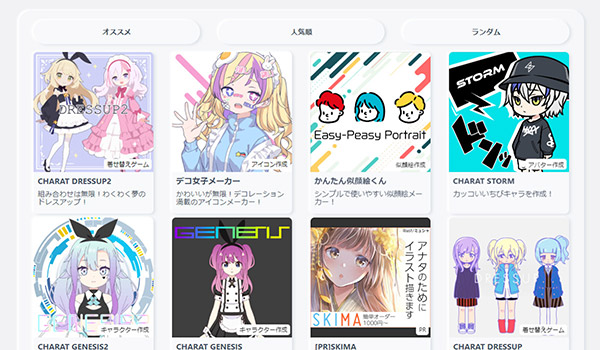
CHARATの基本情報
| 対応モデル | 2D |
| 作成したアバターの使用 | 画像として保存 |
| 互換性 | 最新版のSafari、Google Chrome |
| 使用料金 | 無料 |
CHARATの使用上の注意点
- バーチャルキャラにアニメーションを追加することはできない。
- 商用利用の規制は厳しい。公式サイトで規約を確認するのは必要。
2picrew-アバター投稿と利用に対応
もう1つのアバター作成サイトは「picrew」です。クリエイターとして始める場合、自分のアイデアやデザインを元に、アバターキャラクターメーカーを作成し、他のユーザーと共有することができます。一方、クリエイターでなくても、好きな画像メーカーを探して、キャラクターの着せ替えを調整して画像として保存することができます。
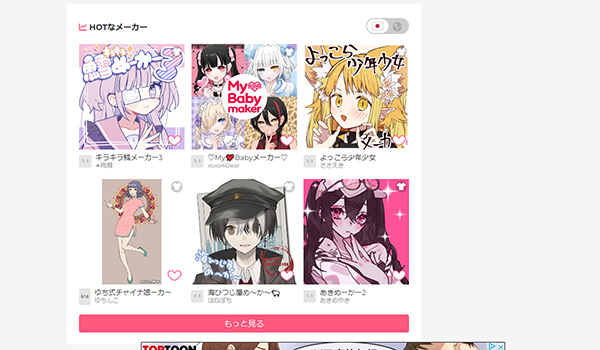
picrewの基本情報
| 対応モデル | 2D |
| 作成したアバターの使用 | 画像として保存 |
| 互換性 | 特に説明なし |
| 使用料金 | 無料 |
picrewの使用上の注意点
- サイト内にアダルト系の広告は多い。
- 作成したバーチャルキャラの利用規約については、各メーカーによる説明で確認するのは必要。
Part 3. 特別紹介!バーチャルキャラの声もカスタマイズ可能-MagicMic
バーチャルキャラクターの個性や特徴を強調するために、声も合わせて変えることがおすすめです。今回紹介する「iMyFone MagicMic(マジックマイク)」は人気の高機能のボイスチェンジャーの1つです。高精度のRVCボイスを搭載し、自然で低遅延の音声変換サービスを提供します。ライブ配信などでリアルタイムに声を変換できる以外、録音したりオーディオファイルをアップロードしたりしてボイスチェンジすることも可能です。また、音声トレーニングでお気に入りのユニークな声を作成できます。
MagicMicのAI音声サンプルをクリックして聞いて↓
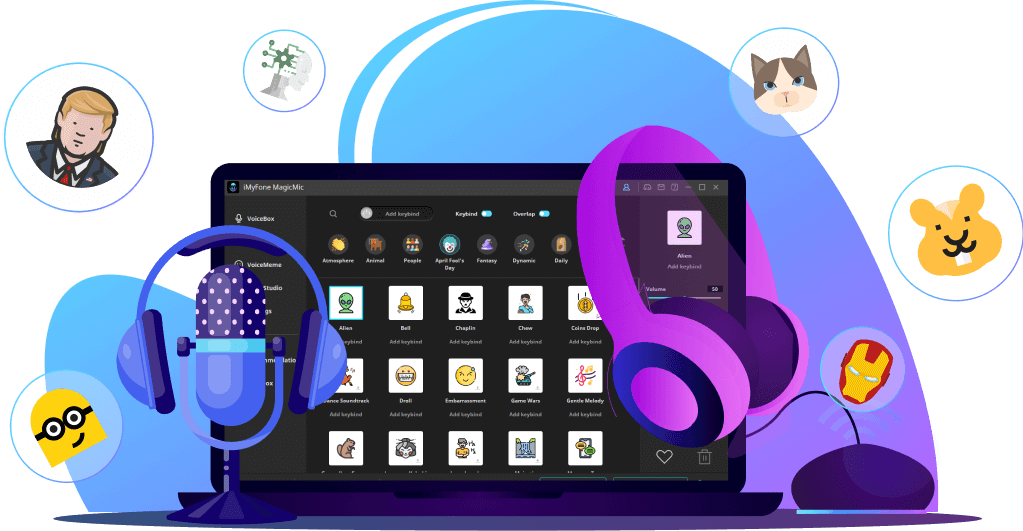
この動画でMagicMicの使い方と歌ってみた様子を見て⇩
MagicMicの基本の使い方
ステップ 1.上記のボタンをクリックしてソフトをWindowsパソコンまたはMacにダウンロードして起動したら、実際のお使いのマイクとヘッドフォンを選択します。

ステップ 2.連携したい配信サービスの音声設定で、マイクを「MagicMic Virtual Audio Device(WDM)」を指定します。(下図ではOBSを例にする、人気配信サービスとの連携方法は一番下の関連記事で確認可能)
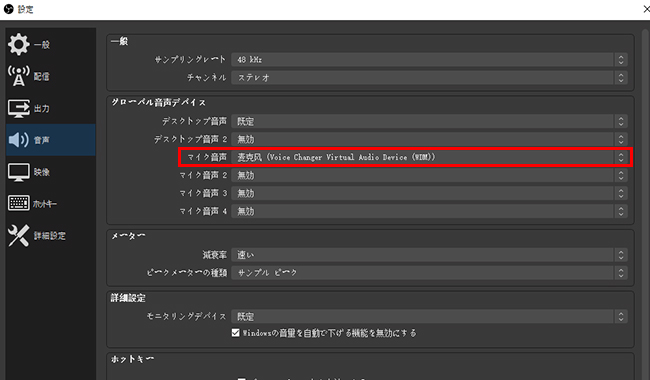
ステップ 3.MagicMicに戻って、画面左側の「ボイスボックス」から変換したい声を選定します。マイクに向かって話すと、リアルタイムで声が加工されて、ボイスチャット同士に反映されます。

ステップ 4.「効果音」タブに切り替えると、クリックで提供する効果音を再生できます。
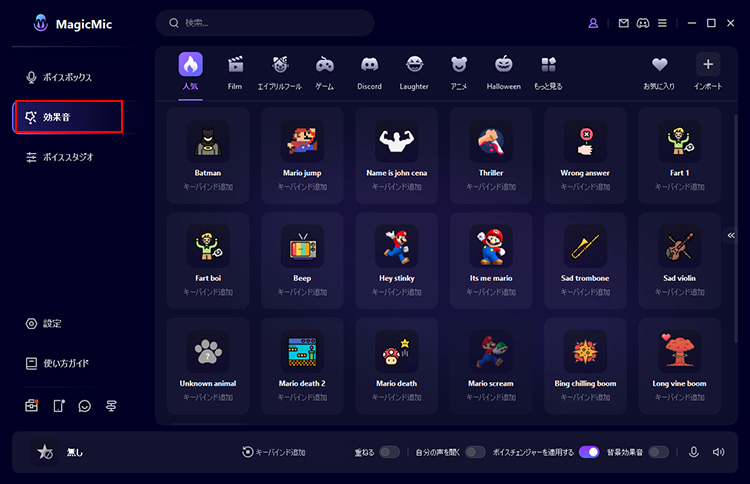
使い方はとても簡単でしょう。さらに、ノイズ減少やキーバインド追加など、配信に便利な機能もいっぱい実装されます。ぜひ入手して体験してください!
Part 4. バーチャルキャラ作成アプリ・サイトを利用する時によくある質問
1バーチャルキャラ作成アプリで何ができますか?
バーチャルキャラ作成アプリでは、ユーザーが自分自身やオリジナルのキャラクターを作成し、アニメーションや音声を加えることができます。主に以下のことが可能です。
- キャラクターのデザイン
- 顔や体のパーツをカスタマイズ
- 声の変更や音声入力
- キャラクターを動かすためのアニメーション設定
- ソーシャルメディアやライブ配信への使用
2バーチャルキャラ作成アプリでの著作権はどうなりますか?
作成したキャラクターの著作権については、アプリの利用規約に依存します。多くの場合、作成したキャラクターは ユーザーに所有権が与えられますが、アプリ内で使用する際に著作権制限がある場合があります。商用利用を予定している場合は、必ず利用規約を確認してください。
3バーチャルキャラ作成アプリのおすすめは?
バーチャルキャラ作成アプリには様々な種類がありますが、以下におすすめのアプリをいくつかご紹介します。これらのアプリは使いやすく、個性豊かなキャラクター作成が可能です。
最後に
以上で、バーチャルキャラを作れるアプリとサイトについて紹介しました。アバターはオンライン配信やゲーム、アートなどのコンテンツ制作において人気を集めています。ぜひお好みのツールを試して、個性豊かなキャラクターを作り出してください。
また、バーチャルキャラクター作成にボイスチェンジャーを併用することで、さらなる魅力を引き出すことができます。おすすめした「MagicMic」は市場で出回る製品の中で一番多いのボイスを提供し、コスパも高いツールです。下でクリックすればすぐに無料版から体験できますよ!















